Le traduzioni sono generate tramite traduzione automatica. In caso di conflitto tra il contenuto di una traduzione e la versione originale in Inglese, quest'ultima prevarrà.
Scegli i tipi di visualizzazione
Questa sezione descrive i tipi di visualizzazione disponibili. Per comprendere i dispositivi, i processi e le apparecchiature in uso, è necessario scegliere il tipo di visualizzazione giusto per ogni proprietà degli asset da aggiungere a una dashboard. Ogni tipo di visualizzazione è trattato in dettaglio in questa sezione. La modifica del tipo di visualizzazione non modifica i dati, quindi puoi provare diverse visualizzazioni per scoprire quale tipo aiuta te e gli utenti del tuo progetto a ottenere informazioni approfondite dai dati.
| Tipo | Descrizione | Visualizza lo stato dell'allarme |
|---|---|---|
| Ideale per le proprietà con valori riportati di frequente in cui si desidera visualizzare l'andamento nel tempo. | No | |
| Ideale per le proprietà con valori riportati di frequente in cui si desidera visualizzare i singoli punti dati. | No | |
| Ideale per le proprietà con valori riportati di rado, come le metriche giornaliere, in cui si desidera visualizzare l'andamento nel tempo. È inoltre possibile utilizzare i grafici a barre per confrontare i valori tra più proprietà. | No | |
| Ideale per allarmi e proprietà con un numero limitato di stati, ad esempio alto, medio e basso. È possibile visualizzare lo stato corrente come una griglia o lo stato storico come una sequenza temporale. | Sì | |
| Ideale per le proprietà in cui il valore più recente è l'informazione più importante. | No | |
| Ideale per confrontare i valori tra più proprietà o allarmi e visualizzare le informazioni in un unico widget compatto. | Sì |
Line (Linea)
Un grafico a linee è un buon modo per visualizzare i dati delle serie temporali che fluttuano nel tempo. Quando trascini una proprietà di una serie temporale sulla dashboard, i valori di tale proprietà vengono visualizzati come grafico a linee per impostazione predefinita. Se tale proprietà presenta un allarme, il grafico a linee mostra la soglia di tale allarme.
Il seguente grafico a linee mostra quattro proprietà degli asset.
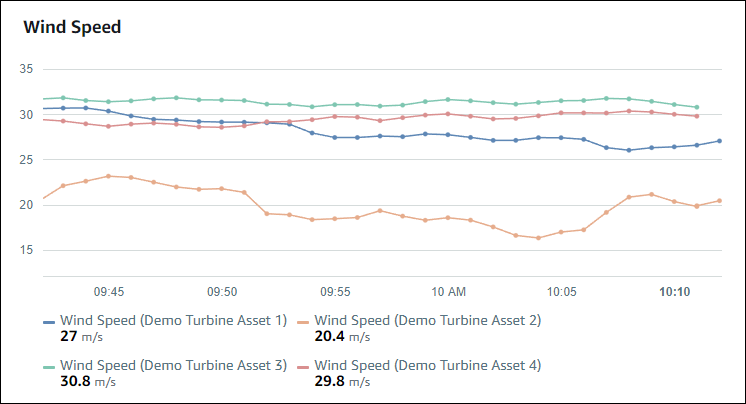
Per visualizzare un grafico a linee, scegliete l'icona del grafico a linee dal menu del tipo di visualizzazione.

Dispersione
Puoi utilizzare un grafico a dispersione per visualizzare i dati delle serie temporali con punti dati distinti. Un grafico a dispersione ha l'aspetto di un grafico a linee senza linee tra i punti dati. Se aggiungi una proprietà con un allarme, il grafico a dispersione mostra la soglia dell'allarme.
Il seguente grafico a dispersione mostra una proprietà dell'asset.
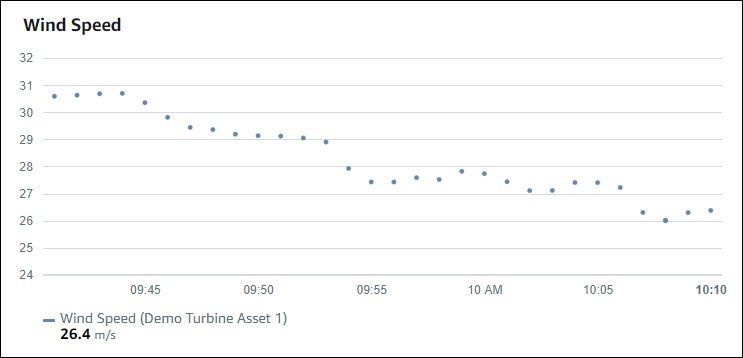
Per visualizzare un grafico a dispersione, scegli l'icona a dispersione dal menu del tipo di visualizzazione.

Barra
Un grafico a barre è un altro modo per visualizzare i dati delle serie temporali. È possibile utilizzare un grafico a barre quando i valori dei dati cambiano di rado, ad esempio quando si rilevano le letture giornaliere. Se aggiungi una proprietà con un allarme, il grafico a barre mostra la soglia dell'allarme.
Il seguente grafico a barre mostra quattro proprietà degli asset.
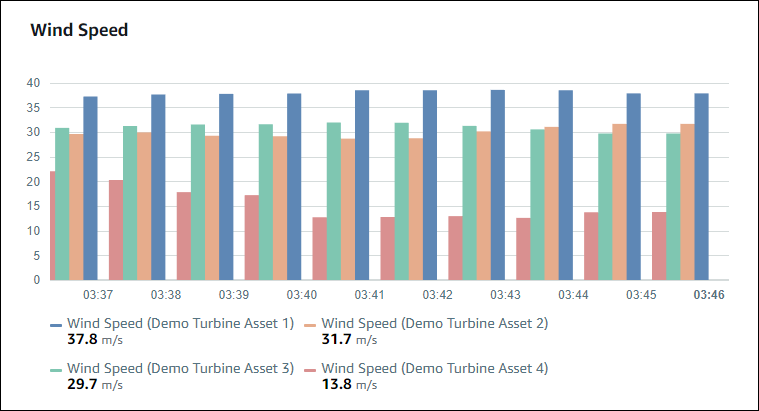
Per visualizzare un grafico a barre, scegli l'icona del grafico a barre dal menu del tipo di visualizzazione.

Stato
Un widget di stato è un buon modo per visualizzare dati con un numero limitato di stati ben definiti, come un allarme. Ad esempio, se disponi di un indicatore di pressione che può essere alto, medio o basso, puoi visualizzare ogni stato con un colore diverso con una griglia di stato.
È possibile configurare un widget di stato per mostrare lo stato corrente come griglia o lo stato storico come sequenza temporale.
Griglia di stato
La seguente griglia di stato mostra lo stato di quattro proprietà degli asset.
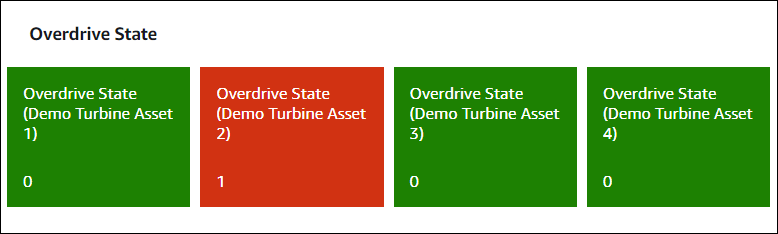
Per visualizzare un widget della griglia di stato, scegli l'icona della griglia di stato dal menu del tipo di visualizzazione.

Cronologia dello stato
La seguente cronologia dello stato mostra lo stato nel tempo di quattro proprietà degli asset.
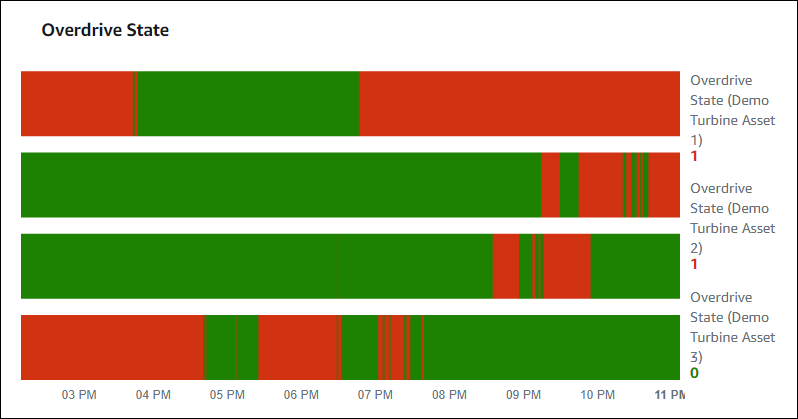
Per visualizzare un widget della cronologia dello stato, scegli l'icona della cronologia dello stato dal menu del tipo di visualizzazione.

Configura i widget di stato
Per impostare i colori di stato, configura le soglie con il colore e la regola per ogni stato. Per ulteriori informazioni, consulta Configura le soglie.
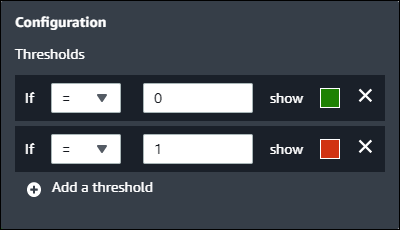
Puoi anche configurare le informazioni visualizzate dal widget sulle proprietà delle risorse.
Per attivare o disattivare le unità e i valori delle proprietà
-
Scegli l'icona di configurazione per modificare il widget di stato.
-
Seleziona o deseleziona l'opzione Mostra etichette. Quando questa opzione è abilitata, il widget mostra l'unità e il valore di ogni proprietà dell'asset.
-
Dopo aver finito di modificare la dashboard, scegli Salva dashboard per salvare le modifiche. L'editor del pannello di controllo si chiude. Se provi a chiudere una dashboard che contiene modifiche non salvate, ti viene richiesto di salvarle.
KPI
La visualizzazione dei KPI fornisce una rappresentazione compatta quando è necessaria una panoramica delle proprietà degli asset. Questa panoramica offre le informazioni più importanti sulle prestazioni complessive dei dispositivi, delle apparecchiature o dei processi. È possibile modificare il titolo di ogni proprietà all'interno della visualizzazione.
Di seguito è riportata una visualizzazione degli indicatori chiave di prestazione (KPI) che mostra quattro proprietà degli asset.
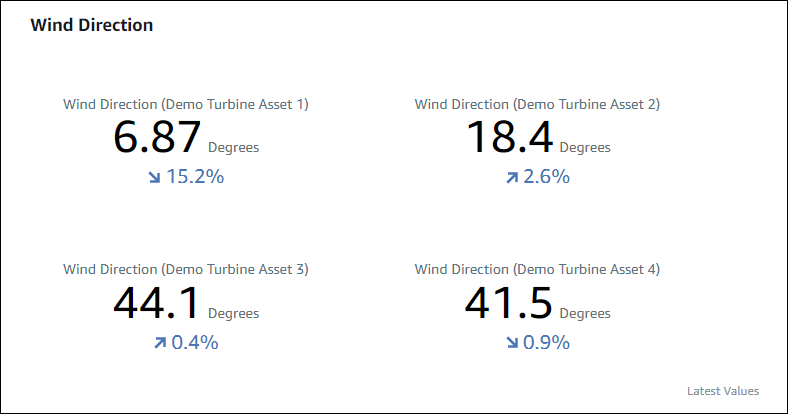
La visualizzazione dei KPI mostra le seguenti informazioni:
-
Il valore più recente per una proprietà di un asset o lo stato più recente di un allarme per l'intervallo di tempo selezionato.
-
La tendenza di quel valore rispetto a un valore precedente, che è il primo punto dati prima dell'intervallo di tempo selezionato.
Per visualizzare un KPI, scegli l'icona KPI dal menu del tipo di visualizzazione.

Tabella
Il widget della tabella fornisce una rappresentazione compatta di più proprietà o allarmi degli asset. È possibile utilizzare la panoramica per visualizzare informazioni dettagliate sulle prestazioni di più dispositivi, apparecchiature o processi.
È possibile visualizzare proprietà o allarmi in una tabella. Non è possibile visualizzare proprietà e allarmi nella stessa tabella.
Di seguito è riportato un widget di tabella che mostra quattro proprietà delle risorse.
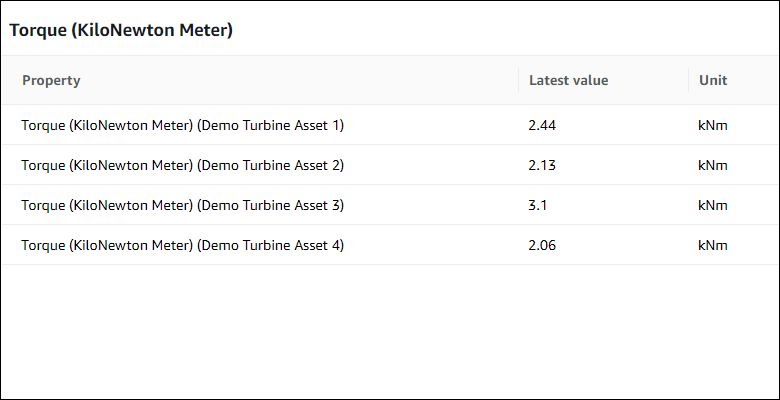
Per visualizzare un widget di tabella, scegliete l'icona della tabella dal menu del tipo di visualizzazione.
